谷歌浏览器如何关闭烦人的弹窗广告
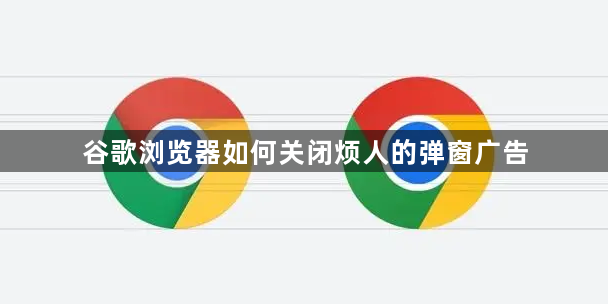
1. 启用内置广告拦截功能:打开Chrome浏览器,点击右上角的三个点图标,选择“设置”。在设置页面中,向下滚动找到“隐私和安全”部分,点击“网站设置”。在“网站设置”页面中,找到“弹出式窗口”选项,将其设置为“不允许任何网站显示弹出式窗口”。这样,Chrome浏览器的内置广告拦截功能就会生效,可以自动屏蔽一些常见的广告弹窗。
2. 安装广告拦截插件:如果内置的广告拦截功能无法满足需求,可以在Chrome浏览器中安装广告拦截插件。例如,AdBlock、uBlock Origin等都是比较受欢迎的广告拦截插件。安装完成后,这些插件会自动拦截网页中的广告内容,包括弹窗广告、横幅广告、视频广告等。用户可以根据自己的需求对插件进行配置,如添加例外规则、调整拦截级别等。
3. 利用浏览器扩展程序管理弹窗:在Chrome浏览器中,有些扩展程序可能会产生弹窗。可以点击右上角的三个点图标,选择“更多工具”,然后点击“扩展程序”。在扩展程序页面中,找到可能产生弹窗的扩展程序,点击其下方的“详情”按钮,查看该扩展程序的设置选项,看是否有相关的弹窗设置可以进行调整或关闭。
4. 通过操作系统设置阻止弹窗:在Windows系统中,可以打开“控制面板”,选择“网络和Internet”选项,然后点击“Internet选项”。在“Internet属性”对话框中,切换到“隐私”选项卡,点击“高级”按钮,在“高级隐私设置”对话框中,可以设置阻止弹出窗口的程序或站点。在Mac系统中,可以在“系统偏好设置”中找到“安全性与隐私”选项,然后在“通用”标签下,勾选“阻止弹出式窗口”选项。
5. 手动关闭特定网站的弹窗:当访问某个特定网站时,如果仍然出现弹窗广告,可以手动关闭该网站的弹窗。在弹窗出现时,点击右上角的“三个点”图标,选择“不再显示[网站名称]的弹出式窗口”。这样,Chrome浏览器就会记住这个设置,以后访问该网站时就不会再显示弹窗了。
综上所述,通过以上步骤和方法,您可以有效地解决Google Chrome浏览器下载任务恢复的问题。如果问题仍然存在,建议进一步检查系统或联系技术支持获取帮助。
相关教程
1
google浏览器视频广告屏蔽插件适用条件说明
2
Google Chrome与Microsoft Edge在隐私保护方面的对比
3
如何下载Google Chrome实验功能版
4
如何通过Chrome浏览器优化页面滚动体验
5
下载谷歌浏览器后浏览器无法加载扩展程序
6
谷歌浏览器插件卸载流程及清理技巧
7
Chrome浏览器打不开
8
谷歌微软正式开启搜索引擎大战,到底谁能获胜
9
Chrome浏览器插件性能优化案例分享
10
Chrome浏览器官方下载速度慢建议使用哪些工具加速
